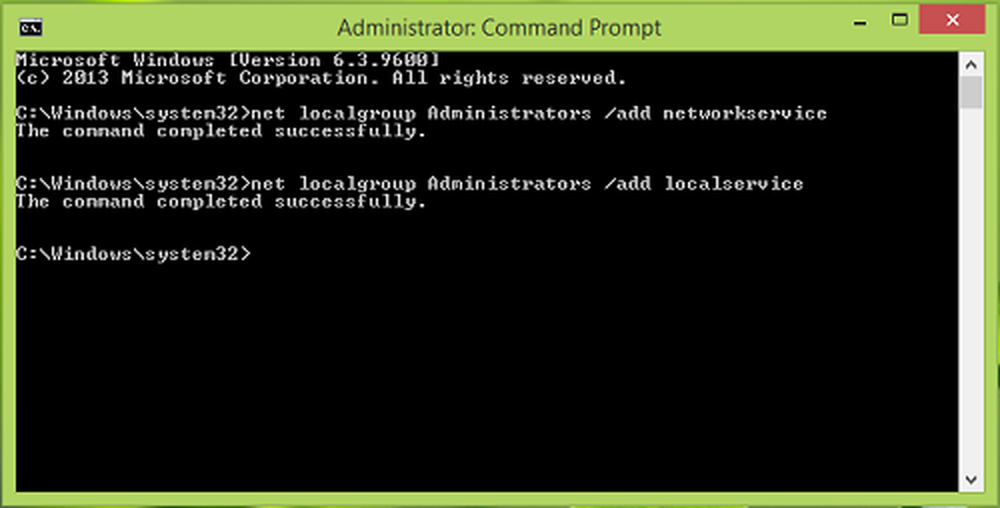Die digitale Signatur für diese Datei konnte nicht überprüft werden, Fehler 0xc0000428
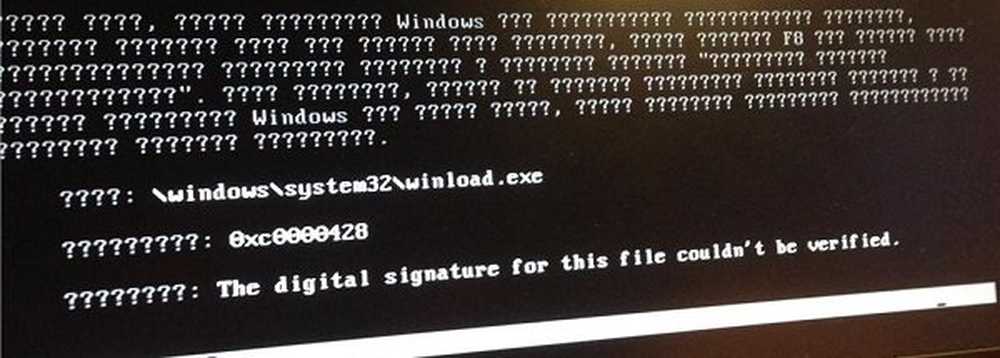
Bluescreen-Fehler können sehr schwierig zu handhaben sein, insbesondere wenn das System abstürzt und danach nicht mehr bootet. Da Sie sich nicht am System anmelden können und kein Modus, der den abgesicherten Modus umfasst, funktioniert, können Sie keine Problembehandlung durchführen. Man könnte versuchen, mit den erweiterten Startoptionen zu booten und das Betriebssystem zu beheben oder zu reparieren, oder als letzten Schritt das Betriebssystem mit einem externen Wiederherstellungsmedium neu installieren. Ein solcher Fehler, der solche Probleme verursachen könnte, ist:
Die digitale Signatur für die Datei konnte nicht überprüft werden. Datei: \ Windows \ system32 \ winload.exe, Fehlercode: 0xc0000428

Die digitale Signatur der Datei konnte nicht überprüft werden
Benutzer, die diese Fehlermeldung erhalten, können ihr System nicht starten oder eine andere Aufgabe ausführen. Dieses Problem liegt möglicherweise an der Hardware. Im letzteren Fall wäre die Auflösung jedoch wie folgt:
Im Windows 7 Die Eingabeaufforderung kann wie folgt gestartet werden, ohne das Betriebssystem zu starten:
- Legen Sie das Wiederherstellungsmedium in das System ein und drücken Sie beim Neustart die Taste F12, oder drücken Sie die Taste helfen Schaltfläche, wenn Ihr System diese Option hat.
- Klicken Sie im Bildschirm mit den Startoptionen auf die Option Problembehandlung.
- Wählen Sie im Menü "Problembehandlung" die Option aus Fortgeschrittene OPunkte.
- Wählen Sie im Menü Erweiterte Optionen Eingabeaufforderung. Dies öffnet die Eingabeaufforderung.
Windows 10 oder Windows 8.1 Benutzer können einfach über die erweiterten Startoptionen auf die Eingabeaufforderung zugreifen.

1] CHKDSK durchführen
CHKDSK hilft, Probleme mit Sektoren auf der Festplatte zu erkennen und wenn möglich zu beheben. Verwenden Sie die folgenden CHKDSK-Befehle unter Windows und starten Sie das System neu:
chkdsk / r
2] Boot-Manager neu erstellen
Verwenden Sie nach dem Öffnen der Eingabeaufforderung die folgenden Befehle nacheinander, und drücken Sie die Eingabetaste:
C: CD-Bootattribut bcd -s -h -r bootrec / rebuildbcd
Der letzte Befehl erstellt den Boot-Manager neu.
Es wurde auch vorgeschlagen, bei Bedarf die folgenden Befehle zu verwenden:
bootrec / fixMBR bootrec / fixBoot
Diese Befehle reparieren den Master Boot Record.
Danach können Sie eine Systemstartreparatur in Betracht ziehen.
3] Vorübergehend dist in der Lage Durchsetzung der Treibersignatur
Da es sich um ein Problem mit der Treibersignatur handelt, können wir sie vorübergehend deaktivieren und die Ursache isolieren. Die Schritte würden für Windows 7 wie folgt aussehen:
- Klicken Sie im Bildschirm mit den Wiederherstellungs- oder Startoptionen auf die Option Problembehandlung.
- Wählen Sie im Menü "Problembehandlung" die Option aus Fortgeschrittene OPunkte.
- Klicke auf Starteinstellungen.
- Klicken Sie auf die Option Deaktivieren Sie die Durchsetzung der Treibersignatur.
Windows 10 oder Windows 8.1 Benutzer können einfach über die erweiterten Startoptionen auf die Eingabeaufforderung zugreifen.

Wenn dies funktioniert und das System erfolgreich neu startet, führen Sie DISM aus, um Ihr Systemabbild zu reparieren.
Diese Fehlerbehebung kann zwar vielen helfen, ist aber kein narrensicherer Fix. Benutzer, die technisch tätig sind, können die Problembehandlung für ein ähnliches Problem in der Anleitung von Technet ausprobieren. Obwohl es ein tiefes Verständnis von Windows voraussetzen würde, behaupten die Experten, die die Problembehandlung vorgeschlagen haben, dass es helfen würde.
Wenn alles fehlschlägt, könnten wir davon ausgehen, dass das Problem möglicherweise an der Hardware liegt. Wahrscheinlich wegen Staub in einigen internen Komponenten.